[Windows 10]累積更新プログラムKB5015878、KB5016616にオーディオ機器が機能しない不具合

Windows 10 21H1/21H2向け更新プログラムKB5015878、KB5016616をインストールした後、一部のWindowsデバイスで音が再生されなくなるなど、オーディオが機能しなくなる場合があります。
Microsoftは既知の不具合としてアナウンスしています。
情報ソース
対象
- Windows 10 バージョン21H2
- Windows 10 バージョン21H1
不具合の発生している更新プログラム
症状
オーディオが全く機能しなくなるほか、または特定のポート、オーディオデバイス、アプリケーション内でのみ音が聞こえなくなったり、マイクが機能しなくなる場合があります。
Redditのユーザーによると、OBSでローカル録音へのマイク出力がほとんどされなくなったとのこと。
Microsoftは既知の不具合として認識しており、既に回避策が提供されています。
回避策【更新プログラムが未インストールの場合】
【回避策1】既知の問題のロールバック (KIR)を適用する
既知の問題のロールバック (KIR)を使用して解決されています。
※不具合の影響を既に受けているデバイスに適用しても解消されません。
再起動すると早くKIRが適用される場合があります。(最大24時間かかる可能性があります。)
企業で管理されているPCの場合
特別なグループポリシーを適用する必要があります。
【回避策2】オーディオデバイスドライバーを更新する
Windows Update、デバイスマネージャー、またはWindowsデバイスの製造元 (OEM) のWebページから最新のドライバーをインストールすると不具合の影響を未然に防ぐことが可能です。
Open Broadcaster Software (OBS) などの高度なオーディオアプリケーションを使用している場合、インストールする前にすべての設定をバックアップすることをお勧めします。
回避策【更新プログラムを既にインストールしている場合】
【回避策1】特定のアプリで影響が出ている場合
マイクとスピーカーのオーディオデバイスが既定の状態にリセットされている場合があります。
アプリ内で設定されているオーディオ デバイスが設定通りのデバイスであることを確認し、リセットされている場合は設定し直しましょう。
【回避策2】サウンドのトラブルシューティングツールを実行する
1.設定>システム>サウンドに移動します
2.トラブルシューティングを実行します
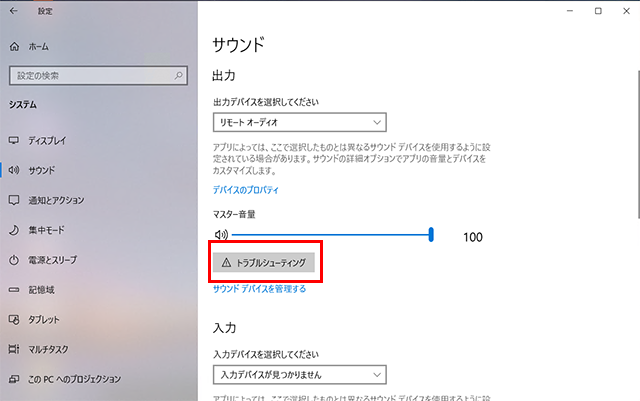
【回避策3】「オーディオ機能拡張」を有効にする
オーディオが機能しなくなった場合、「オーディオ拡張」設定が無効になっている場合があります。
1.検索バーで「サウンド入力デバイスのプロパティ」と検索します
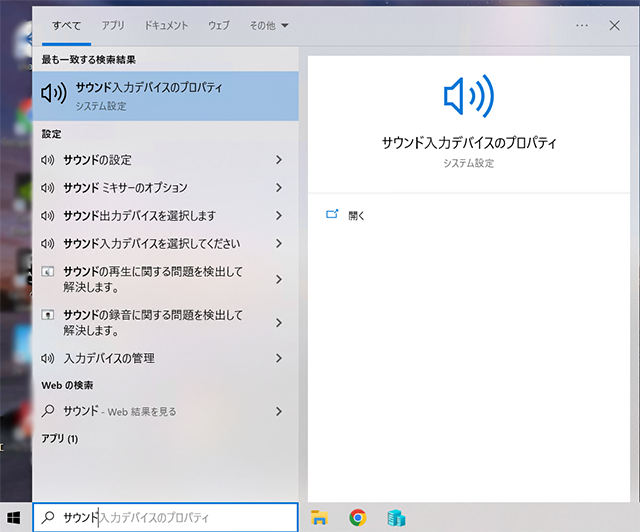
2.追加のデバイスのプロパティに移動します
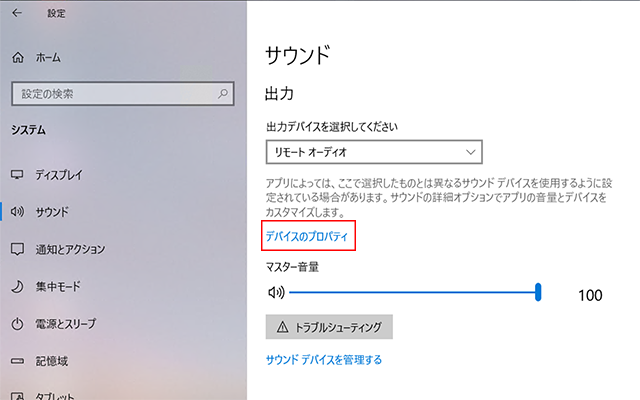
3.プロパティで任意のオーディオ機器を選択した状態でプロパティを開きます
4.「詳細」タブを選択すると「オーディオ機能拡張を有効にする」にチェックが入っているか確認できます。
5.「オーディオ機能拡張を有効にする」にチェックが入っていない場合はチェックを入れて「適用」をクリックして「OK」をクリックします。
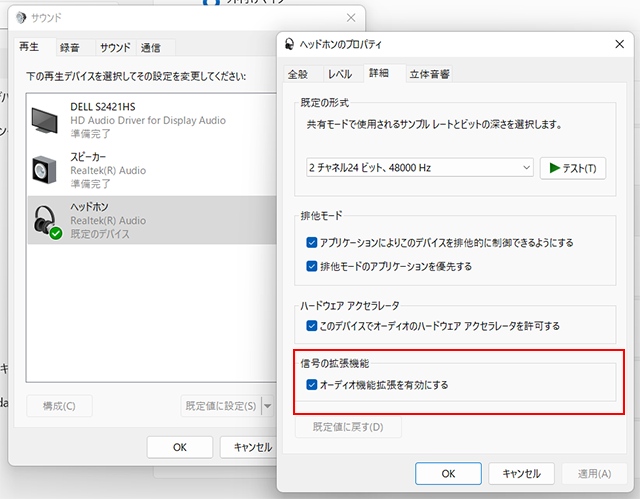
【回避策4】更新プログラムをアンインストールする
影響を与えている更新プログラムをアンインストールすると不具合が解消する場合があります。
▼手順は以下の記事を参照して下さい。
MECM(SCCM)を使えば更新プログラム適用がもっと効率的に!
毎月リリースされる更新プログラムの適用をもっと効率化しませんか?
MECMの機能を使えば、1万台もの大量のPCにも同時に更新プログラムを配布、適用させることが可能です。弊社アーザスではMECMの構築から運用までサポートしています。お気軽にご相談下さい!


